Chỉnh sửa file PDF nhanh nhất và hoàn toàn miễn phí
Chỉnh sửa file PDF bằng phần mềm online, trên máy tính offline, chỉnh sửa file PDF scan, file PDF dạng ảnh, sửa file PDF sang Word.
Contents
Chỉnh sửa file PDF bằng phần mềm online
Trước hết, chúng mình sẽ giới thiệu đến bạn các phần mềm online cung cấp dịch vụ chỉnh sửa file PDF miễn phí. Các phần mềm này đặc biệt hữu ích với những bạn không muốn tải thêm bất cứ phần mềm offline nào cho chiếc máy tính sắp đầy bộ nhớ của mình. Ngoài ra, ưu điểm của việc thực hiện online đó là bạn có thể chỉnh sửa file PDF của mình ở bất cứ đâu trên bất cứ thiết bị có kết nối mạng nào.
Chỉnh sửa file PDF online bằng SmallPDF
SmallPDF chính là phần mềm chỉnh sửa file PDF đầu tiên chúng mình muốn giới thiệu đến bạn. Phần mềm này cung cấp rất nhiều dịch vụ miễn phí, giao diện làm việc sạch sẽ và đơn giản nên cực thân thiện với người dùng. Để tiếp cận nó, bạn đơn giản chỉ cần gõ từ khóa SmallPDF trên khung tìm kiếm của trình duyệt nào đó là được.
Quy trình chỉnh sửa file PDF trên SmallPDF như sau: trước hết bạn truy cập vào phần mềm => kéo và thả file PDF cần chỉnh sửa lên web => thực hiện chỉnh sửa nội dung, hình ảnh của file đúng như mong muốn => sau khi hoàn tất, bấm chọn Áp dụng để lưu lại và đồng thời tải file mới về máy tính của mình.
Nếu bạn còn là một tay mơ mới học cách chỉnh sửa file PDF, đừng quá lo lắng vì thực chất giao diện và cách sử dụng SmallPDF đều hết sức đơn giản, phù hợp với mọi đối tượng người dùng. Chẳng cần phải là một chuyên gia thì bạn cũng chỉ tốn chưa đến 10 giây để làm quen với nó. Bên cạnh đó, nhờ công nghệ mã hóa SSL, toàn bộ những nội dung bạn tải lên và thực hiện chỉnh sửa trên SmallPDF đều sẽ được bảo mật tuyệt đối.
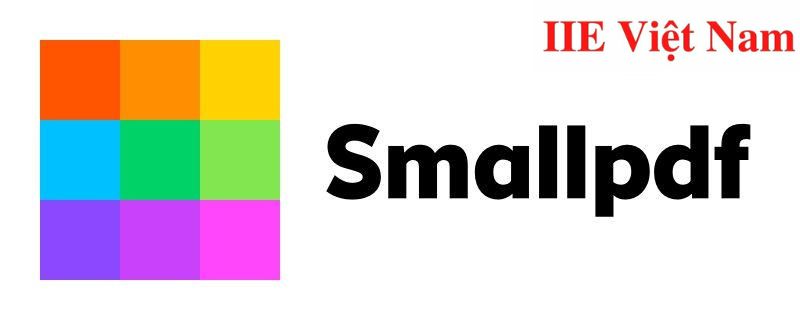 Để truy cập vào SmallPDF, hãy bấm vào link dưới đây:
Để truy cập vào SmallPDF, hãy bấm vào link dưới đây:
Chỉnh sửa file PDF online bằng PDF Candy
PDF Candy cũng là một công cụ chỉnh sửa file PDF khá phổ biến. Tương tự như SmallPDF, PDF Candy cũng cung cấp dịch vụ xử lý file PDF trực tuyến và miễn phí. Dựa vào điều này, người dùng hoàn toàn có thể thoải mái edit nội dung của file mà không cần cài đặt thêm bất cứ phần mềm nào cho máy tính của mình. Tất cả những thao tác bạn cần đối với file PDF đều đã có sẵn trên nền tảng của PDF Candy.
Quy trình chỉnh sửa file PDF trên PDF Candy như sau: trước hết bạn truy cập vào phần mềm => kéo và thả file PDF cần chỉnh sửa lên web => thực hiện chỉnh sửa nội dung, hình ảnh của file, xóa trắng file, thêm highlight, thêm chữ ký,…đúng như mong muốn => sau khi hoàn tất, bấm chọn Áp dụng để lưu lại và đồng thời tải file mới về máy tính của mình. Ngoài ra PDF Candy cũng có rất nhiều tính năng hữu ích khác và bạn có thể thử trải nghiệm xem nhé.
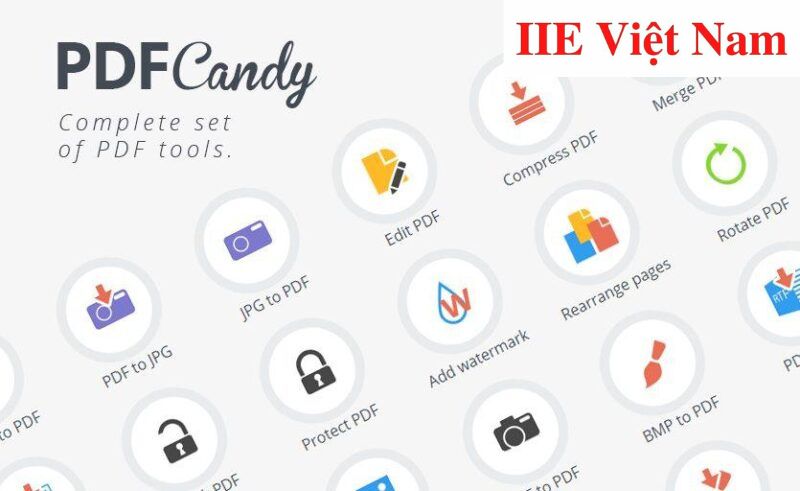 Để truy cập vào PDF Candy, hãy bấm vào link dưới đây:
Để truy cập vào PDF Candy, hãy bấm vào link dưới đây:
Chỉnh sửa file PDF online bằng PDFEscape
Phần mềm chỉnh sửa file PDF online tiếp theo là PDFEscape. Không giống như những công cụ chỉnh sửa đơn giản khác, PDFEscape cung cấp cho người dùng bộ công cụ chỉnh sửa file PDF cực chuyên nghiệp với đầy đủ các tính năng đạt hiệu quả cao.
Khi mang ra so sánh với SmallPDF hay PDF Candy, người dùng dễ dàng nhận thấy PDFEscape cung cấp nhiều tùy chọn với những mục đích sử dụng khác nhau. Bạn hoàn toàn có thể tải lên phần mềm này một file PDF sẵn có trong máy tính để thực hiện chỉnh sửa, hoặc tải file trực tiếp từ trên mạng. Nói tóm lại, PDFEscape cung cấp mọi thứ bạn cần với một file PDF. Tuy nhiên cần lưu ý rằng để sử dụng phần mềm online này, bạn cần đăng ký một tài khoản và sau đó mọi hoạt động của bạn trên đó đều sẽ được sync vào tài khoản. Điều này thực sự rất tiện lợi!
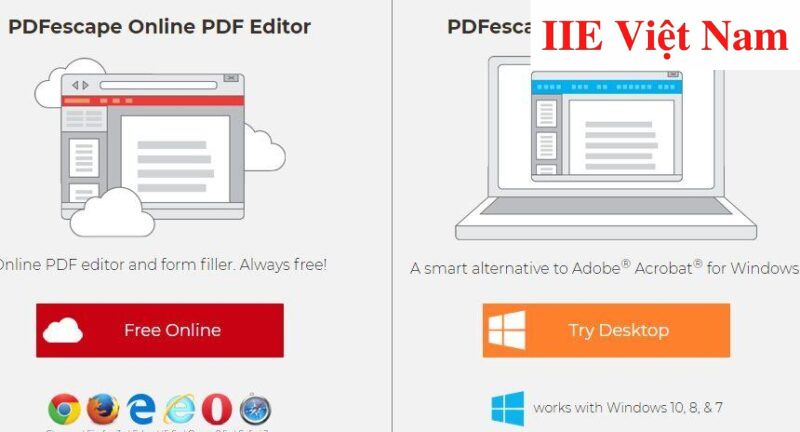 Hiện tại PDFEscape cung cấp cả phiên bản online và offline (bản cho Windows). Để truy cập vào PDFEscape, hãy bấm vào link dưới đây:
Hiện tại PDFEscape cung cấp cả phiên bản online và offline (bản cho Windows). Để truy cập vào PDFEscape, hãy bấm vào link dưới đây:
Chỉnh sửa file PDF online bằng PDF2GO
PDF2GO là một công cụ chỉnh sửa file PDF thực hiện online và miễn phí mà bạn có thể thử. Thông qua PDF2GO, bạn hoàn toàn có thể chỉnh sửa lại file được lấy từ bất cứ nguồn nào, từ file đã được lưu sẵn trên máy tính, tải file từ Dropbox hay Google Drive, hoặc thậm chí nhập URL để load file trực tiếp từ mạng Internet. Quá tiện lợi phải không!
Bên cạnh chỉnh sửa file PDF, PDF2GO còn cung cấp cho người dùng rất nhiều tính năng nổi bật khác như tách file, hợp nhất nhiều file làm một, sắp xếp lại hoặc xóa trang, tạo file mới, xoay trang trong file,… Đương nhiên với mỗi một tính năng, PDF2GO đều sẽ cung cấp cho người dùng đầy đủ bộ công cụ để đảm bảo có thể thực hiện được yêu cầu một cách hiệu quả nhất.
Với PDF2GO, việc chỉnh sửa file PDF từ sửa văn bản, phóng to/thu nhỏ, thêm bớt hình ảnh, thêm đường nét, tô sáng,… đều được thực hiện rất đơn giản. Ngoài ra nếu cần, bạn cũng có thể thực hiện thiết lập lại trang, màu đường nét, kích thước đường viền, hoặc màu nền,… ngay trên phần mềm chỉnh sửa online này.
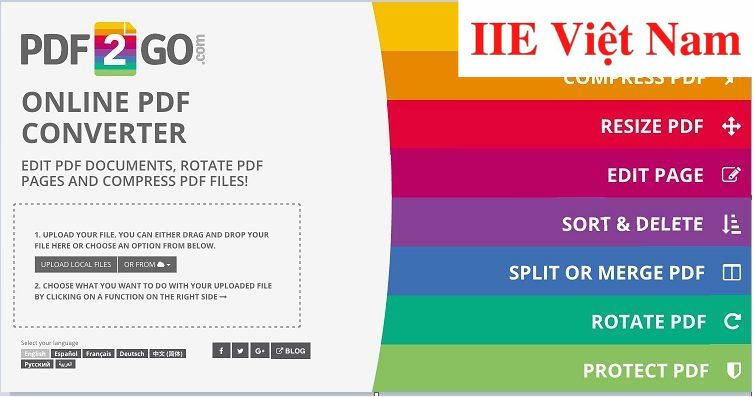 Để truy cập vào PDF2GO, hãy bấm vào link dưới đây:
Để truy cập vào PDF2GO, hãy bấm vào link dưới đây:
Chỉnh sửa file PDF online bằng Sejda
Sejda là một công cụ chỉnh sửa file PDF cung cấp cho người dùng rất nhiều công cụ tuyệt vời và đặc biệt là miễn phí. Ngay khi vừa truy cập vào Sejda, chắc chắn bạn sẽ cảm thấy rất bất ngờ về sự đa dạng của các công cụ và tính năng mà nó có. Thậm chí nhiều người dùng còn cho biết họ không cần bận tâm đến bất cứ phần mềm chỉnh sửa file PDF nào khác vì thực tế bạn cần làm gì, Sejda đều có.
Vậy thực chất Sejda cho phép bạn làm được những gì? Ghép file, trích xuất trang, trộn trang, chia tách file, nén file, tạo form, thêm Watermark, thêm chữ ký, tạo mã bảo mật,… Hơn 30 công cụ của Sejda sẽ giúp bạn thực hiện toàn bộ các công việc này cực nhanh và hiệu quả. Với một phần mềm cung cấp dịch vụ chỉnh sửa file PDF miễn phí, bạn còn trông đợi điều gì hơn thế?
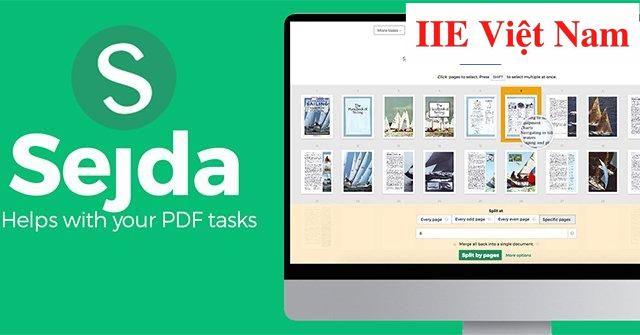 Để truy cập vào Sejda, hãy bấm vào link dưới đây:
Để truy cập vào Sejda, hãy bấm vào link dưới đây:
Chỉnh sửa file PDF online bằng PDF24 Tool
PDF24 Tool chắc chắn sẽ là một thử nghiệm chỉnh sửa file PDF thú vị bởi nó có giao diện vô cùng bắt mắt và sinh động. Bộ công cụ được tích hợp trong PDF24 Tool đều rất đơn giản và dễ làm quen. Tuy nhiên đó cũng là lý do vì sao bạn chỉ nên cân nhắc sử dụng nó khi cần xử lý những file PDF với mức độ thao tác không yêu cầu quá cao.
PDF24 Tool cung cấp bộ công cụ khá đầy đủ cho phép người dùng tách file, ghép cũng như nén file, thêm Watermark, hình ảnh và chữ ký, thêm số trang, sắp xếp lại các trang, tạo khóa cho file để tăng độ bảo mật dù đang thực hiện thao tác trên nền tảng online. Phần mềm này có khá nhiều công cụ miễn phí nên bạn hãy dành chút thời gian để khám phá dần dần nhé.
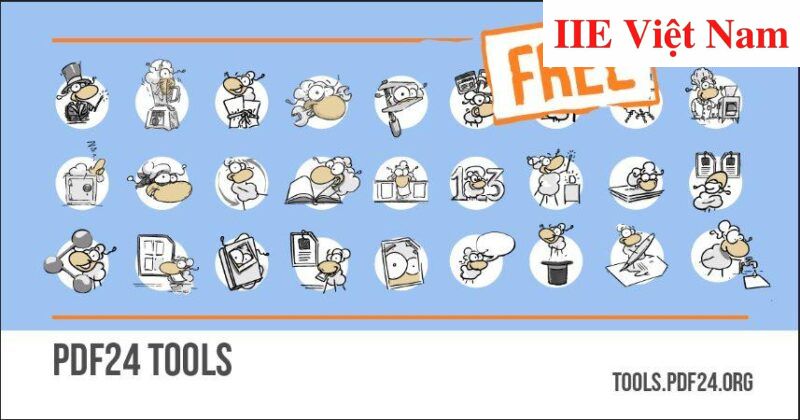 Để truy cập vào PDF24 Tool, hãy bấm vào link dưới đây:
Để truy cập vào PDF24 Tool, hãy bấm vào link dưới đây:
Chỉnh sửa file PDF online bằng DocHub
Nhiều bạn thường lầm tưởng DocHub là một công cụ chỉnh sửa file Doc. Tuy nhiên thực chất đây lại là một công cụ cho phép bạn thực hiện các thao tác với file PDF. Nó được tích hợp khá nhiều tính năng hay ho mà bạn thực sự nên thử trải nghiệm.
Khi thao tác trên DocHub, bạn có thể chỉnh sửa file PDF bằng cách thêm nội dung văn bản, thêm hình ảnh, hình khối hoặc các đường kẻ, bút xoá, thêm bình luận, checkbox, ngày giờ, chữ ký, từ viết tắt,… Chúng đều có khả năng hỗ trợ lẫn nhau do đó bạn có thể linh động khi sử dụng để đạt hiệu quả chỉnh sửa file PDF tốt nhất.
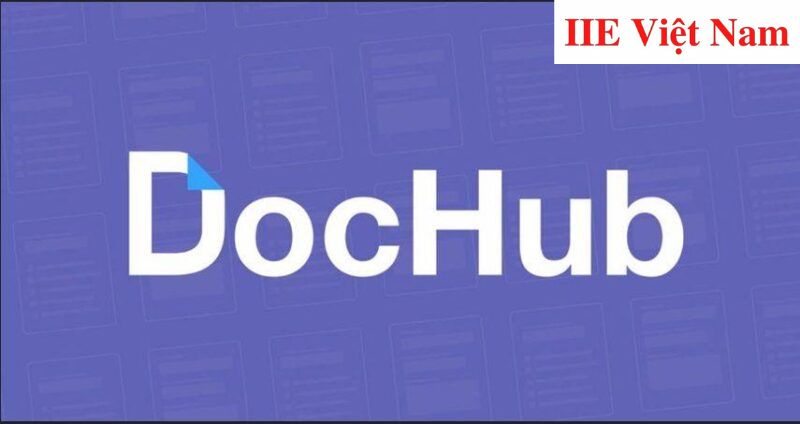 Để truy cập vào DocHub, hãy bấm vào link dưới đây:
Để truy cập vào DocHub, hãy bấm vào link dưới đây:
Chỉnh sửa file PDF trên máy tính offline
Chỉnh sửa file PDF bằng Foxit Reader
Foxit Reader hiện được đánh giá là phần mềm đọc PDF gốc hàng đầu. Chắc hẳn nhiều người trong chúng ta đã quá quen thuộc với nó rồi. Ngay từ khi ra đời, Foxit Reader đã nhanh chóng chứng tỏ tính hiệu quả của nó trong quá trình hỗ trợ người dùng xem cũng như chỉnh sửa và quản lý các file PDF của mình.
Foxit Reader vốn là bộ các phần mềm trả phí, tuy nhiên bạn vẫn có thể dùng thử phiên bản miễn phí của nó. Phiên bản này vẫn được trang bị đầy đủ những tính năng đơn giản để chỉnh sửa file PDF hiệu quả. Khi nhắc đến Foxit Reader, chắc chắn bạn cần biết thêm một số phần mềm cùng thuộc nhà Foxit Reader, điển hình như Foxit PhantomPDF Business hay Foxit Phantom. Chúng đều là những lựa chọn bạn thực sự nên cân nhắc.
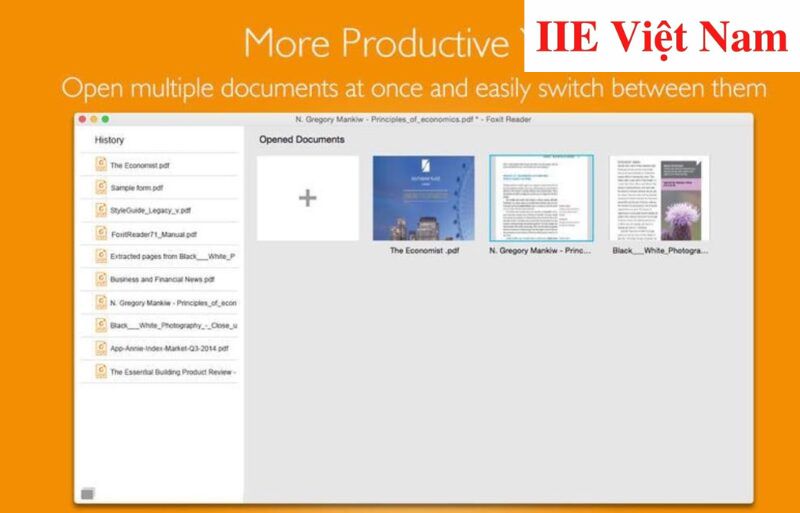
Chỉnh sửa file PDF bằng Adobe Reader
Để chỉnh sửa file PDF offline, bạn có thể sử dụng Adobe Reader – một phần mềm được phát triển bởi nhà Adobe. Nó cung cấp đầy đủ các tính năng về đọc, xử lý và chỉnh sửa file PDF đảm bảo các tiêu chí nhanh – đơn giản – hiệu quả.

Chỉnh sửa file PDF bằng Nitro
Nitro Pro vốn là một phần mềm cho phép bạn tạo, chỉnh sửa cũng như chuyển đổi tệp PDF. Ngoài ra, với phần mềm này, bạn còn có thể trích xuất văn bản cực chính xác từ file PDF bằng công nghệ nhận dạng ký tự quang học OCR đã được tích hợp sẵn trong phần mềm. Ngoài ra, Nitro Pro còn được tích hợp thêm một loạt các tính năng thú vị khác như tuỳ chỉnh lại mẫu tài liệu, đặt mật khẩu để tăng cường độ bảo mật, chuyển đổi hàng loạt các file PDF sang định dạng Word,…
Bên cạnh đó, nếu bạn có nhu cầu chỉnh sửa file PDF nâng cao với nhiều đòi hỏi thêm về các công cụ cũng như tính năng, hãy nâng cấp từ bản Nitro miễn phí đơn giản lên thành bản Nitro Pro có phí cung cấp cực nhiều các công cụ đắc lực cho việc chỉnh sửa PDF.

Chỉnh sửa file PDF scan
Hiện tại vẫn có khá nhiều dạng file PDF không cho phép chỉnh sửa. Chính vì lý do này mà những phần mềm mang chức năng chính là chỉnh sửa và scan file PDF ra đời nhằm mục đích chỉnh sửa và thao tác trên các file đặc biệt này. Chúng thường được dân chuyên gọi với cái tên: các phần mềm OCR.
Nếu bạn đang tìm kiếm những phần mềm như thế thì Adobe Acrobat DC chính xác là một lựa chọn không tồi để chỉnh sửa file PDF scan. Vốn là một phần mềm có tính phí khá cao, tuy nhiên nó vẫn được sử dụng rộng rãi vì những gì nó mang lại cho người dùng thực sự còn hơn mong đợi. Tuy nhiên, cũng cần nói rõ rằng phân khúc thị trường mục tiêu của Adobe Acrobat DC chính là các khách hàng doanh nghiệp, do đó mức phí như vậy là hoàn toàn có thể chấp nhận được.
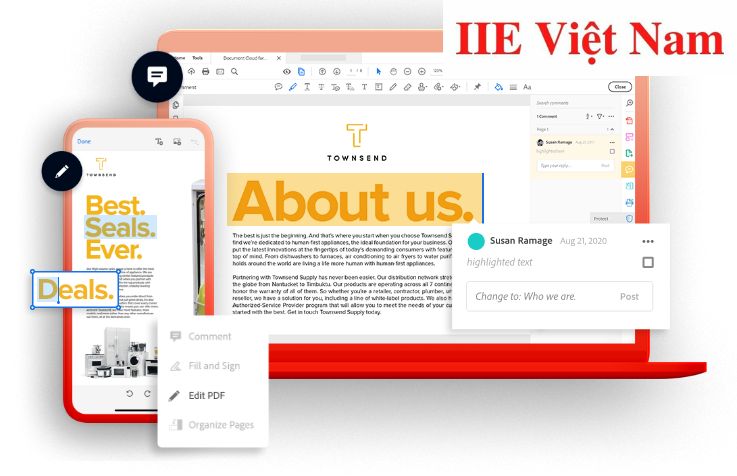
Cách chỉnh sửa file PDF dạng ảnh
Đối với file PDF dạng ảnh, bạn cần hiểu rằng không thể chỉnh sửa file PDF dạng này trực tiếp được mà buộc phải chuyển nó thành một file PDF khác trước. Thao tác này khá đơn giản và bạn có thể truy cập vào một trong các công cụ chỉnh sửa file PDF online/offline mà chúng mình đã giới thiệu ở những phần trên để thực hiện nhé.

Cách sửa file PDF sang Word
Khi cần chỉnh sửa file PDF sang Word, bạn nên nhờ đến sự trợ giúp của các công cụ có sẵn trên mạng Internet để đảm bảo quá trình chuyển đổi diễn ra nhanh chóng nhưng vẫn đảm bảo chính xác. Ngoài ra sau khi nhận được file Word mới, bạn cần kiểm tra lại định dạng của như font chữ để phát hiện lỗi nếu có nhé.
Để chuyển file PDF sang file Word, bạn có thể tận dụng các phần mềm chỉnh sửa file PDF online và offline mà chúng mình nhắc đến ở các phần trên. Các thao tác thực hiện tương đối đơn giản vì vậy ngay cả khi chưa bao giờ thực hiện điều này, bạn vẫn có thể hoàn thành một cách dễ dàng.
 Vậy là trong bài viết trên, chúng mình đã giới thiệu đến bạn các cách chỉnh sửa file PDF cả theo hình thức online và offline. Hy vọng rằng bạn có thể áp dụng chúng một cách linh hoạt trong quá trình làm việc để đạt hiệu quả tối ưu. Cuối cùng, nếu thích bài viết, đừng quên bấm theo dõi trang ngay để liên tục cập nhật thêm nhiều thủ thuật MS Office thú vị khác bạn nhé!
Vậy là trong bài viết trên, chúng mình đã giới thiệu đến bạn các cách chỉnh sửa file PDF cả theo hình thức online và offline. Hy vọng rằng bạn có thể áp dụng chúng một cách linh hoạt trong quá trình làm việc để đạt hiệu quả tối ưu. Cuối cùng, nếu thích bài viết, đừng quên bấm theo dõi trang ngay để liên tục cập nhật thêm nhiều thủ thuật MS Office thú vị khác bạn nhé!
Chuyển PPT sang PDF – Làm sao để không lỗi font?
Cách chuyển file CAD sang PDF hiệu quả nhất hiện nay
Xóa Watermark PDF với 5 cách đơn giản mà ai cũng nên biết
Chèn chữ ký vào file PDF với 5 cách nhanh gọn hiệu quả
Phần mềm ghép file PDF chuyên biệt và phổ biến nhất hiện nay
Scan ảnh sang PDF với 4 cách thông dụng, cực tiện lợi
Không mở được file PDF – Nguyên nhân và cách khắc phục

